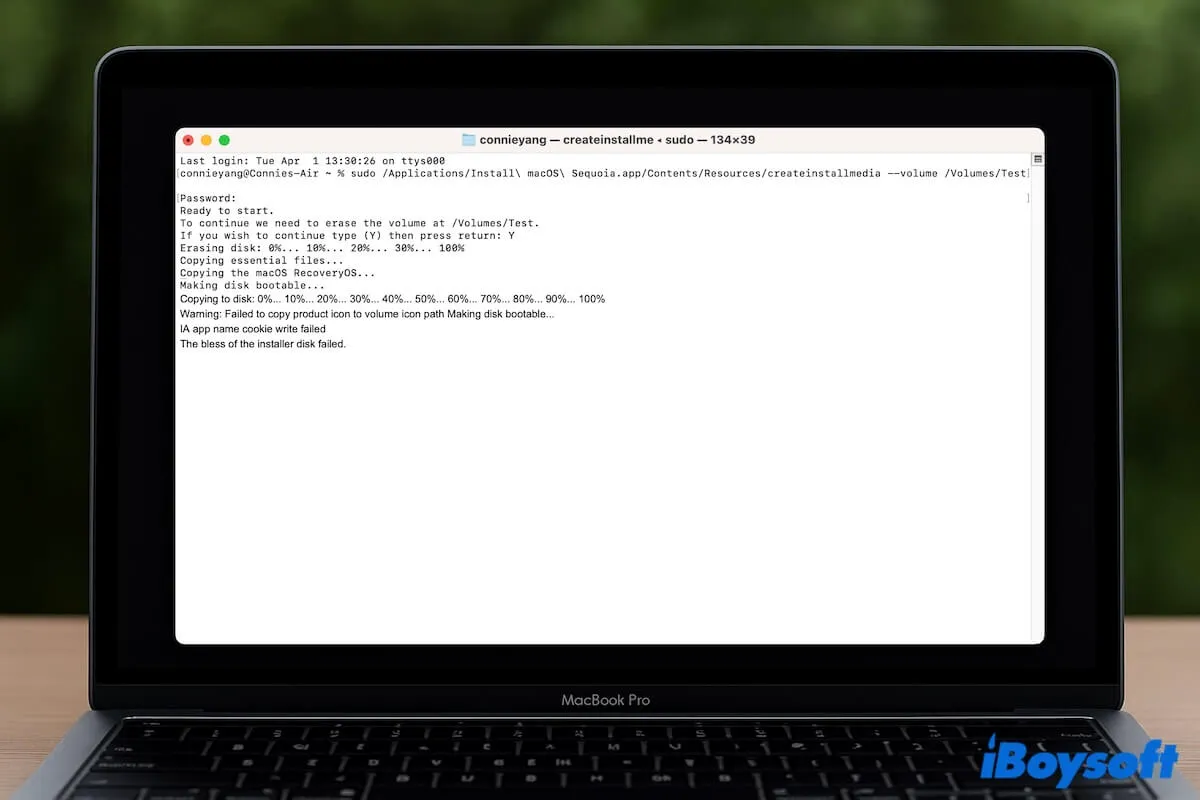Her şey hazır olduğunda, özel bir komutu Terminal'de çalıştırabilir veya macOS için önyüklenebilir bir USB yükleyici oluşturmak için OpenCore kullanabilirsiniz. Ancak, "Yükleyici diskinin kutsanması başarısız oldu" hatası meydana gelir, bu da sizi Mac'te önyüklenebilir USB yükleyiciler oluşturamamanıza neden olur. Ya da, "Yükleyici uygulamasının kopyalanması başarısız oldu" yazısını görebilirsiniz.
Karşılaşabileceğiniz bazı belirli hata mesajları şunlardır:
| Uyarı: Ürün simgesini birim simge yoluna kopyalayamadı Disk önyüklenebilir hale getiriliyor... IA uygulama adı çerez yazma hatası Yükleyici diskinin kutsanması başarısız oldu. |
| Disk önyüklenebilir hale getiriliyor... BaseSystem'in /Volumes/Install macOS Big Sur/BaseSystem yoluna çıkartılması mümkün olamadı Yükleyici diskinin kutsanması başarısız oldu. |
| Disk önyüklenebilir hale getiriliyor... Güncelleme paketinden AssetData/boot/Firmware/Manifests/InstallerBoot/* öğesini çıkartma hatası Yükleyici diskinin kutsanması başarısız oldu. |
Nereden başlayacağınız hakkında hiçbir fikriniz yoksa, adımlarımızı takip edin. Hatanın nasıl düzeltileceği konusunda size yardımcı olacağız ve macOS Sequoia, Sonoma, Ventura, Monterey, Big Sur vb. için başarılı bir şekilde önyüklenebilir USB yükleyici oluşturmaya devam etmenizi sağlayacağız.
"Yükleyici diskinin kutsanması başarısız oldu." Hatasını düzeltmenin hızlı yolları:
- Önyüklenebilir macOS USB yükleyici oluşturmanın daha kolay bir yoluna geçin
- USB sürücünün düzgün biçimlendirildiğini kontrol edin
- Terminal'e veya OpenCore Legacy Patcher'a Tam Disk Erişimi verin
- USB sürücüsünü yeniden bağlayın
- MacOS Kurtarma'da başlangıç güvenlik ayarlarını değiştirin
- MacOS yükleyicisini silin ve yeniden indirin
- OpenCore Bootloader çatışmalarını çözün
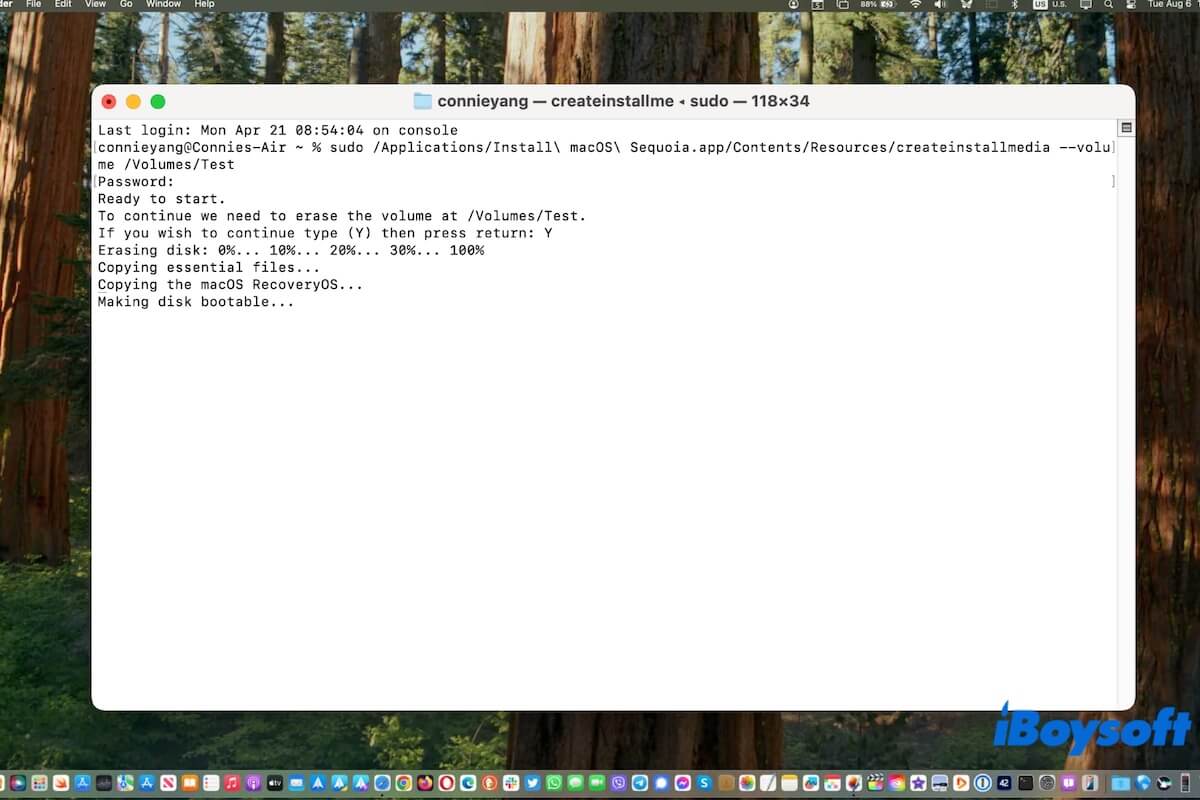
Eğer Terminal 'diski önyüklenebilir yapmak' mesajında takılıp kaldı ve ilerlemiyor, bu yazıyı takip ederek sorunu çözün ve önyüklenebilir macOS USB yükleyici oluşturmayı tamamlayın.
'The bless of the installer disk failed' hatası ne anlama gelir
Hata "The bless of the installer disk failed." genellikle macOS için bir önyüklenebilir yükleyici oluştururken meydana gelir. Bu, bless'in (MacOS'ta bir önyüklenebilir disk yapılandırmak için kullanılan bir sistem komutu) diski doğru bir şekilde yapılandırmasının başarısız olduğu anlamına gelir, böylelikle disk Mac cihazı tarafından önyüklenebilir ortam olarak tanınmaz.
Hata mesajının ortaya çıkmasının yaygın nedenleri; yanlış biçimlendirilmiş bir USB sürücü, güvenli önyükleme engellemesi, disk bağlama veya tanıma sorunu, yanlış OpenCore ayarları, bozuk macOS yükleyici dosyası veya USB sürücü bozulması gibi durumları içerebilir.
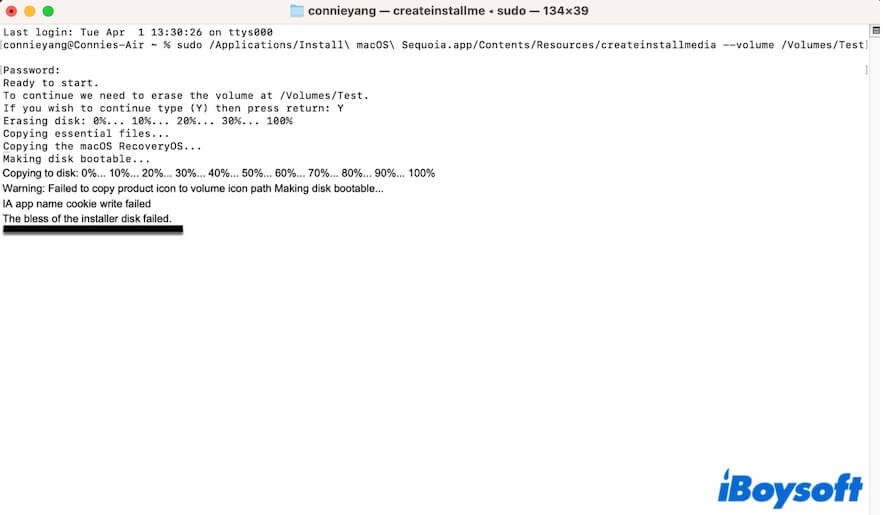
Diğer mağdurlara hatanın ne anlama geldiğini söyle.
'The bless of the installer disk failed' hatasını nasıl düzelteceğiniz
Bir macOS Sequoia, Sonoma, Ventura, Monterey vb. USB yükleyici oluştururken 'The bless of the installer disk failed' hatasını tetikleyebilecek çok fazla neden olabilir. Bu nedenle çözümler benzersiz değildir. Yalnızca problem giderme ipuçlarımızı takip edin ve sorun çözülünceye kadar devam edin.
Bir önyüklenebilir macOS USB yükleyici oluşturmak için daha kolay bir yola geçin
Terminal veya OpenCore kullanarak bir önyüklenebilir macOS USB yükleyicisi oluşturmak karmaşıktır ve hata yapma olasılığını artırır. İşlemi kolaylaştırmak ve oluşturma başarısını artırmak için size yardımcı olabilecek bir profesyonel araç kullanmanızı öneririz.
iBoysoft DiskGeeker masaüstü yönetim aracı, destekler hızlı MacOS DMG dosyalarını indirme ve Terminal kullanmadan bir önyüklenebilir disk oluşturma.
İşte böyle:
- Mac'inizde iBoysoft DiskGeeker'ı ücretsiz indirin, yükleyin ve açın.
- USB sürücüyü Mac'inize bağlayın.
Sürücü üzerindeki verileri yedeklediğinizden emin olun, çünkü önyüklenebilir bir yükleyici oluşturmak sürücüdeki verileri silecektir. - Sürücüde bir bölüm seçin ve Boot disk oluştur > Devam et'ı tıklayın.

- İstenen macOS sürümünü seçin ve Boot disk oluştur > Tamam'ı tıklayın.
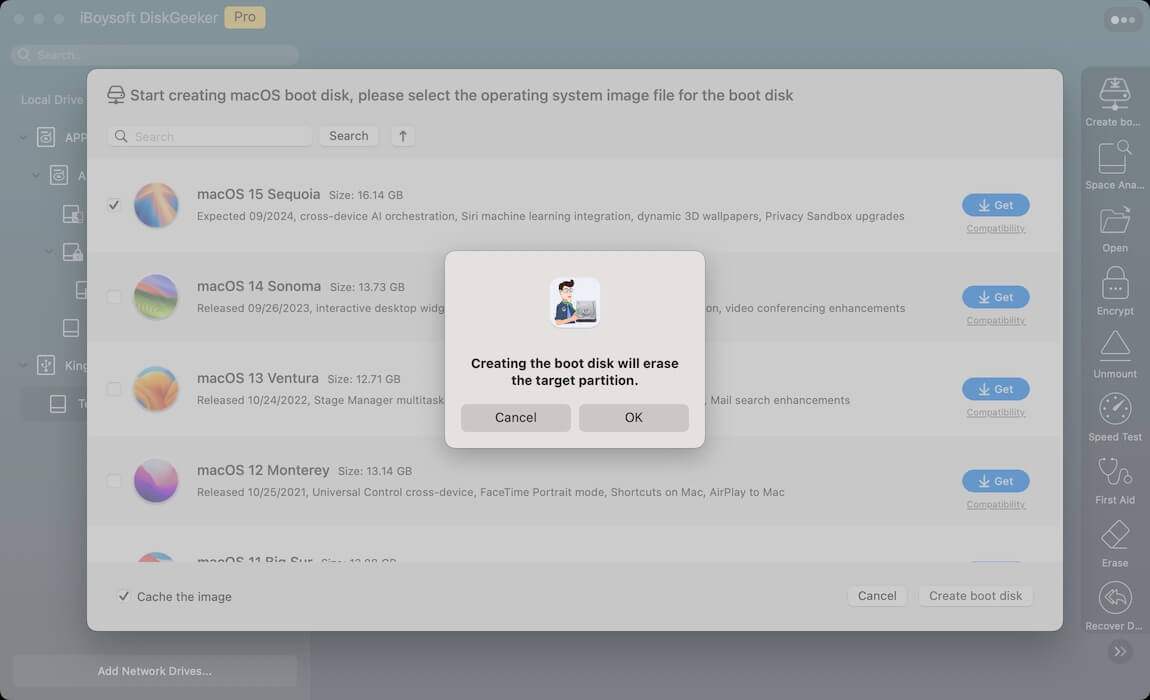
- macOS indirilmesini bekleyin.
İşlem sırasında internet bağlantınızın sağlam olduğundan emin olun. - Önyüklenebilir USB yükleyici oluşturmayı başlatmak için ekrandaki Tamam'ı tıklayın ve işlemin bitmesini bekleyin.

Şimdi, önyüklenebilir macOS USB yükleyiciniz oldu. Bu yükleyiciyi kullanarak önyüklenebilir olmayan Mac'inizi başlatabilir, uyumlu birden fazla Mac üzerinde testler yapabilir ya da OpenCore Legacy Patcher'ın yardımıyla desteklenmeyen bir Mac'i başlatabilirsiniz.
Ayrıca DiskMaker X'ı deneyebilirsiniz. Bu araç yalnızca macOS Catalina veya daha eski sürümleri destekler.
Daha fazla kişinin sadece birkaç tıklama ile önyüklenebilir macOS yükleyiciler oluşturmasına yardımcı olmak için bu kolay kullanımlı aracı paylaşın.
USB sürücünün doğru biçimde biçimlendirilip biçimlendirilmediğini kontrol edin
Terminal genellikle sizin için ve USB sürücüyü silebilir çünkü sürücü doğru şekilde biçimlendirilmemiş olabilir; ancak bazen diskin dosya sistemi ve bölüm şemasını tanımlamakta zorluk yaşayabilir. Sonuç olarak, 'Yükleyici diskinin bless işlemi başarısız oldu' hatası ortaya çıkabilir.
Bu nedenle, sürücünün doğru biçimde biçimlendirilip biçimlendirilmediğini kontrol etmek için Disk Yardımcısı'na gidin. Başka bir deyişle, önyüklenebilir USB'yi Intel tabanlı bir Mac'ta kullanacaksanız, GUID Bölüm Haritası ile Mac OS Extended (HFS+) biçiminde biçimlendirilmelidir. Apple silicon Mac için önyüklenebilir USB yükleyicisi oluşturuyorsanız, GUID Bölüm Haritası ile APFS biçiminde biçimlendirmelisiniz.
Eğer USB sürücü doğru şekilde biçimlendirilmemişse, manuel olarak silme adımlarını izleyin.
- Disk Yardımcısı'nı açın ve Tüm cihazları göstermek için Görünüm düğmesini tıklayın.
- USB sürücüyü (üzerindeki bölüm değil) seçin ve Sil'e tıklayın.
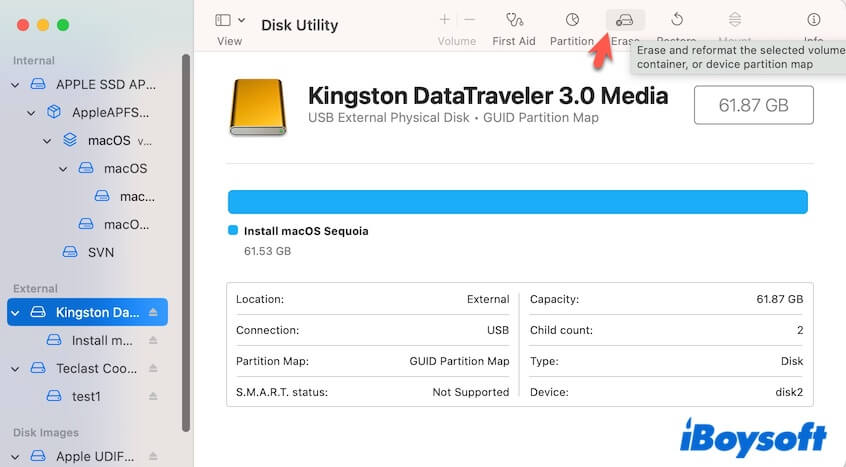
- Sürücüyü isimlendirin, biçim olarak Mac OS Extended (Journaled) veya APFS'yi seçin ve şema olarak GUID Bölüm Haritası'nı belirleyin.
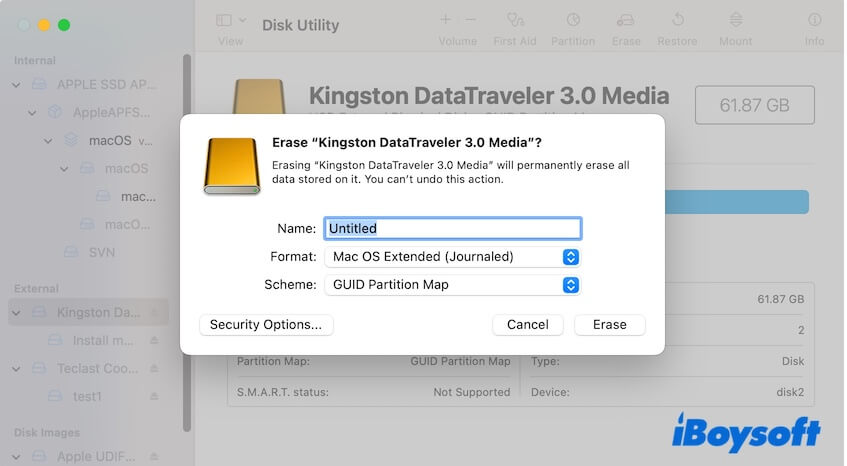
- Sil'e tıklayın.
Ardından, önyüklenebilir macOS yükleyicisini yeniden oluşturmak için Terminal veya OpenCore'ı tekrar açın.
Terminal'e veya OpenCore Legacy Patcher'a Tam Disk Erişimi Verme
Eğer OpenCore veya Terminal kullanırken "The bless of the installer disk failed" hatasını alıyorsanız, önyüklenebilir USB oluşturmak için hangisini kullandığınıza bağlı olarak Terminal veya OpenCore Legacy Patcher'ın Tam Disk Erişimine izin verip vermediğinizi kontrol edin.
Terminal veya OpenCore için Tam Disk Erişiminin etkinleştirilmesi, onların sistem dosyalarına ve kullanıcı verilerine (kullanıcı dosyaları dahil) erişmesine ve önyüklenebilir oluşturmanın başarısını garanti etmesine olanak tanır.
- Apple menüsüne tıklayın > Sistem Ayarları Gizlilik ve Güvenlik > Tam Disk Erişimi.
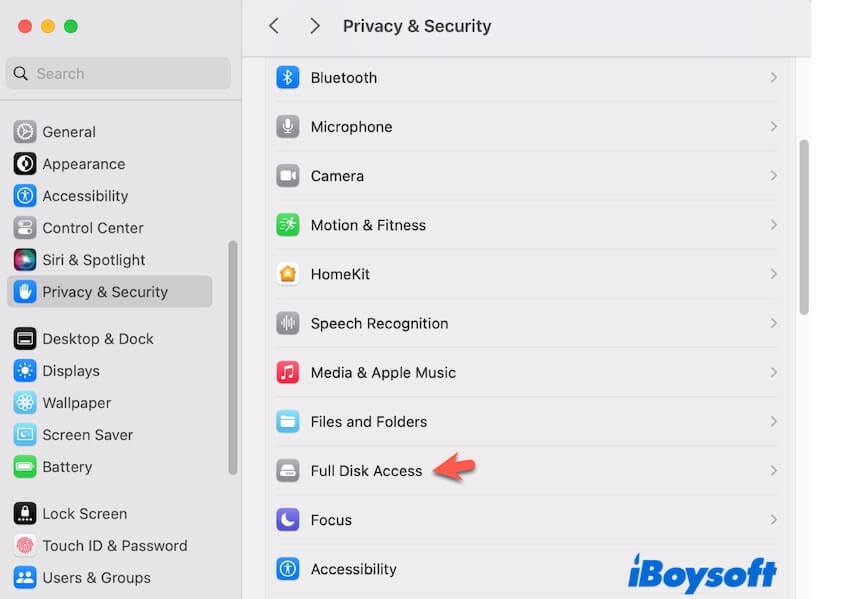
- Terminal ve OpenCore Legacy Patcher (kullanıyorsanız) yanındaki düğmeyi etkinleştirin.
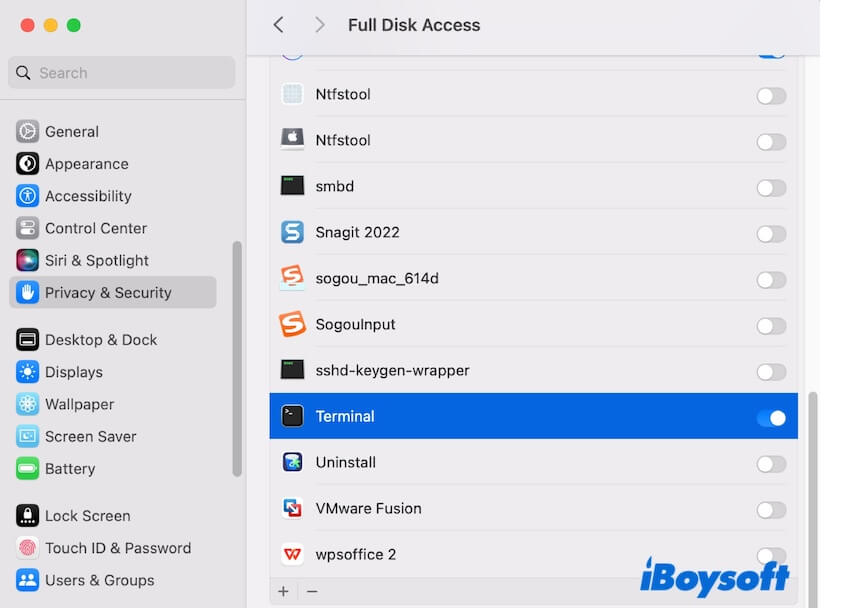
Ardından, Terminal veya OpenCore ile önyüklenebilir oluşturmayı tekrar deneyin.
USB sürücüyü yeniden taktırma
USB sürücüye önyüklenebilir bir macOS oluşturmak için Terminali kullandığınızda, Terminal veya sistemde geçici hatalar USB sürücüsünün düzgün bir şekilde tanınmasını engelleyebilir. Bu nedenle, macOS USB sürücüyü önyüklenebilir bir ortam olarak işaretleyemez ve size "The bless of the installer disk failed" hatasını gönderir.
Sistemin otomatik olarak yeniden tanımlamasına izin vermek için USB sürücüyü tekrar takabilirsiniz veya Disk Yardımcı'yı açarak manuel olarak yeniden tanımlayabilirsiniz.
Bundan sonra, önyüklenebilir USB oluşturmayı sıfırdan oluşturun ve benzer bir hata ipucunun Mac'inizde tekrar gösterilip gösterilmediğini kontrol edin.
macOS Kurtarma Modunda başlangıç güvenlik ayarlarını değiştirme
Genellikle, bir USB önyüklenebilir cihazdan bir Mac'i başlatmaya çalışırken başlangıç güvenlik ayarlarını değiştirmemiz gerekir, ancak başlangıç güvenlik koruması aynı zamanda önyüklenebilir oluşturulurken USB sürücülerin gönderilmesini de engelleyebilir.
Başlangıç güvenlik ayarlarını düşürmeyi deneyebilir ve ardından hata mesajının kaybolup kaybolmadığını kontrol edebilirsiniz.
- macOS Kurtarma Moduna girin.
macOS Kurtarma Moduna girmek için Mac'i yeniden başlatın ve aynı anda Command + R tuşlarına basın, Apple logosunu görene kadar. Apple silicon Mac'iniz varsa, başlatma seçenekleri görünene kadar güç düğmesini basılı tutun, Seçenekleri seçin ve Devam Et'e tıklayın. - Üst menü çubuğunda Yardımcı Programlar'a tıklayın ve Başlangıç Güvenliği Yardımcı Programlarını seçin.
- Güvenli Önyükleme bölümünde "Orta Güvenlik"i seçin.
- İzin Verilen Önyüklenebilir Ortamlar bölümünde "Harici veya Taşınabilir ortamdan önyükleme yapmayı izin ver"i seçin.
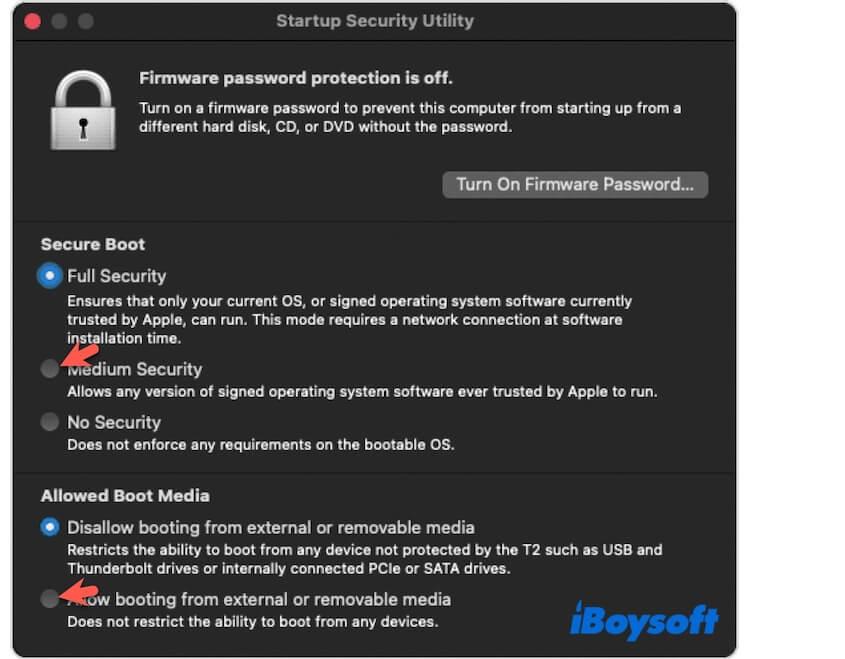
- Mac'i yeniden başlatın.
Şimdi, önyüklenebilir USB oluşturmayı tekrar denemek için Terminal'e gidin.
macOS yükleyicisini silin ve yeniden indirin
Belki macOS yükleyici dosyası bozuk veya sağlam değil, bu da yaratma başarısızlığına ve Mac'inizde "Yükleyici diskinin kutsaması başarısız oldu" hatasına neden olabilir.
macOS yükleyicisini yeniden indirmeyi deneyebilirsiniz, ancak nereden aldığınıza dikkat edin. Çok sayıda kaynak mevcut olsa da, hepsi eksiksiz veya kullanılabilir sürümler sağlamaz. Güvenilirliği sağlamak için macOS yükleyicisini güvenilir bir kaynaktan indirmenizi öneririz.
iBoysoft DiskGeeker Apple tarafından güvenilen bir uygulamadır ve macOS High Sierra, macOS Mojave, macOS Catalina, macOS Big Sur, macOS Monterey, macOS Ventura, macOS Sonoma ve macOS Sequoia da dahil olmak üzere önyüklenebilir yükleyici oluşturma için çok hızlı macOS DMG dosyası indirme sunar.
- Mac'inizde iBoysoft DiskGeeker'ı ücretsiz indirin, kurun ve başlatın.
- Başlangıç diskinizi seçin ve İmaj İndir'e tıklayın.

- İstenilen macOS'ınızın yanındaki Get'e tıklayın.
Don't forget to click Compatibility to check the hardware compatibility of the OS. - macOS DMG dosyasını nereye kaydedeceğinizi seçin ve indirmenin bitmesini bekleyin.
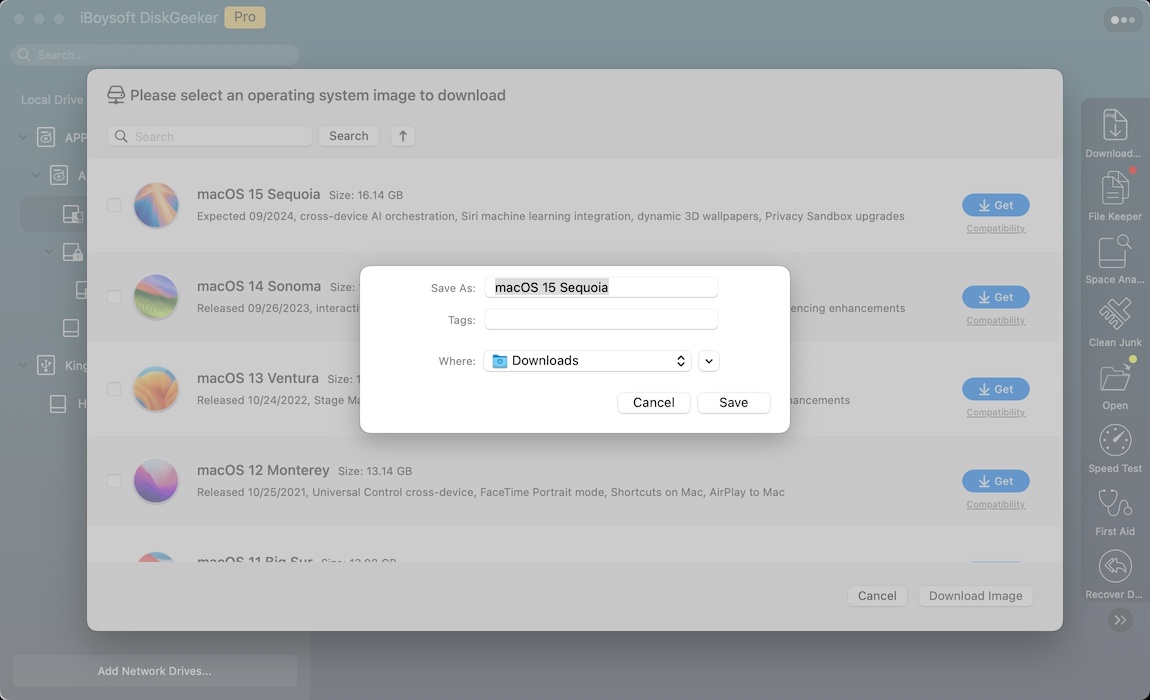
OpenCore Bootloader çatışmalarını çözme
Eğer önyüklenebilir macOS yükleyici oluşturmak için OpenCore kullanıyorsanız, yanlış config.plist ayarları sistemi USB'yi önyüklenebilir olarak tanımamaya ve kutsama başarısızlık hata mesajını vermeye engel olabilir.
config.plist içinde Misc > Security kısmına gidin ve SecureBootModel'in Disabled olarak ayarlandığından emin olun.
Eğer bu yazı size "Yükleyici diskinin kutsaması başarısız oldu" hatasını çözmenize yardımcı olursa ve önyüklenebilir macOS USB yükleyici oluşturmanızı engelliyorsa, başkalarıyla paylaşın.